O Windows 10 permite que você faça o Sideload de aplicativos universais, assim como o Android

O Windows 10 marca uma grande mudança na filosofia do Windows 8. No Windows 10, você é livre para sideload seu próprio universal aplicativos de fora da loja do Windows - assim como você pode sideload aplicativos em um telefone ou tablet Android
Com o Windows 8, a Microsoft copiou o modelo de iPad e iPhone da Apple, forçando-o a obter seus aplicativos da loja da Microsoft. O Windows 10 volta para um modelo Android mais parecido com um PC - você pode obter aplicativos de qualquer lugar que desejar.
Como carregar aplicativos no Windows 10 (incluindo os telefones do Windows 10)
RELACIONADOS: Windows 10 Is Quase aqui: Aqui está o que você precisa saber
Esta opção não está oculta. São apenas alguns cliques ou toques, assim como no Android. Ele está no novo aplicativo Configurações, que você pode abrir no menu Iniciar.
Selecione "Atualização e segurança" e, em seguida, selecione "Para desenvolvedores". Ative a opção "Carregar aplicativos" aqui, da mesma forma que você ativaria Caixa de seleção "Fontes desconhecidas" em um telefone ou tablet Android.
Essa opção apareceu pela primeira vez no Windows 10 Insider Preview build 10122. Se você ainda não a visualizar, estará executando uma compilação mais antiga.
Essa opção é também presente no mesmo lugar em telefones com Windows. Agora você pode fazer o sideload de aplicativos na versão para telefone do Windows 10 - apelidado de Windows Mobile também.
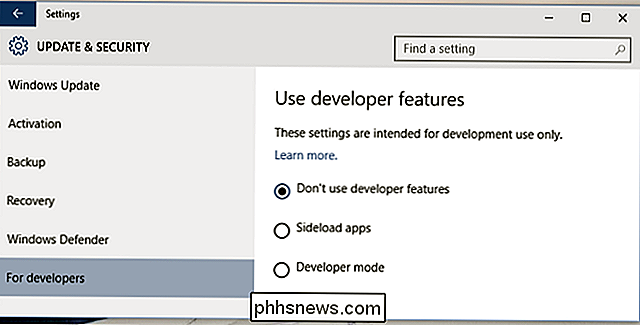
Você verá um aviso, exatamente como vê ao ativar o carregamento paralelo do aplicativo em um telefone ou tablet Android. A Microsoft não examina os aplicativos que você instala de outro lugar, portanto, isso cria um risco tecnicamente.
No entanto, corre o mesmo risco quando você baixa da Internet os programas tradicionais da área de trabalho do Windows. Você está recebendo aplicativos de fora do ambiente de loja de aplicativos seguro e com curadoria. A escolha é sua e você aceita os riscos.
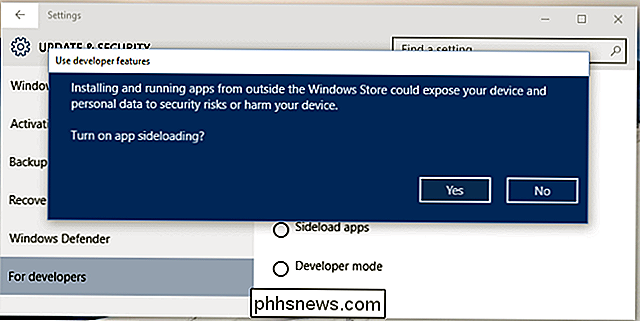
Sim, a Microsoft permite o Sideloading de aplicativo para uso pessoal
Se houver alguma dúvida, a Microsoft diz que essa opção é destinada a usuários comuns do Windows que desejam apenas sideload aplicativos de fora da Windows Store. Não importa o texto do aplicativo Configurações, que insiste que “essas configurações são destinadas apenas ao uso em desenvolvimento.”
O artigo oficial do MSDN sobre o assunto menciona que “Você pode habilitar um dispositivo para desenvolvimento, ou apenas sideloading”. esclarecer, ele diz que “Sideloading está instalando e, em seguida, executando ou testando um aplicativo que não foi certificado pela loja do Windows.” A Microsoft também avisa que “se você sideload aplicativos, você deve apenas instalar aplicativos de fontes confiáveis.”
Em outras palavras, o MIcrosoft criou esta opção para permitir que qualquer usuário de PC instale aplicativos de fora da Windows Store. Se a Microsoft decidir que não deseja permitir emuladores, clientes de BitTorrent, jogos controversos ou muitos outros aplicativos bloqueados no iOS e não permitidos na Google Play Store no Android, você pode obter esses aplicativos de fora da Loja. O novo ambiente de desenvolvimento da Microsoft não se restringe apenas ao software que se encaixa nas políticas da Windows Store.
Como o Sideloading restrito à Microsoft no Windows 8
RELACIONADO: Como carregar Sideload no Windows 8
Este é um grande reviravolta do Windows 8. No Windows 8, esses novos aplicativos - chamados aplicativos Metro na época e, em seguida, aplicativos modernos, aplicativos estilo Windows 8, aplicativos de interface imersivos e, finalmente, aplicativos de armazenamento - só podiam ser instalados na Windows Store. Se um aplicativo não atender às diretrizes da Windows Store, você não conseguirá instalá-lo ou distribuí-lo aos usuários.
Dessa forma, a Microsoft adotou a loja de aplicativos iPhone e iPad fechada da Apple em vez do PC mais aberto design de estilo do Android, que permite executar qualquer software que você gosta no seu próprio dispositivo.
A Microsoft teve que abrir alguns buracos para o sideloading no Windows 8, é claro. Eles permitiram que desenvolvedores com uma licença de desenvolvedor aprovada fizessem o sideload de aplicativos para testes e também permitissem que as empresas transferissem aplicativos de linha de negócios em seus próprios computadores.
Claro, você poderia obter uma licença de desenvolvedor e usá-la apenas para sideload alguns aplicativos, mas a Microsoft avisou que eles estavam observando o uso da licença e a revogariam se você a usasse para outro além de desenvolver e testar seus próprios aplicativos:
“A Microsoft pode detectar o uso fraudulento de uma licença de desenvolvedor em uma máquina registrada. Se a Microsoft detectar uso fraudulento ou outra violação dos termos de licença de software, poderemos revogar sua licença de desenvolvedor. ”

Com o Windows 10, o MIcrosoft se afastou do modelo de loja de aplicativos completamente fechado, dos iPhones e iPads da Apple. Esteja você usando o Windows 10 em um laptop, computador, tablet ou telefone, você pode sair da loja e instalar os aplicativos de que gosta. Tudo o que é preciso para definir uma configuração rápida e fácil de acessar - assim como no Android.
O Windows é mais uma vez um ambiente que você controla, onde é possível executar qualquer software no seu computador - seja um PC tradicional ou um smartphone com Windows.

OTT explica - UAC (controle de conta de usuário) no Windows 10
O Controle de Conta de Usuário é um dos recursos do Windows que muitas pessoas não entendem. A maioria das pessoas acham irritante que você continue recebendo diálogos pop-up pedindo permissão para fazer coisas como instalar aplicativos, alterar configurações, etc., etc. Muitas pessoas até desabilitam o UAC só para não precisar se incomodar com isso .Bem, prime

Como forçar a saída de um aplicativo no Apple Watch
Se um aplicativo no seu Apple Watch parar de responder ou se você quiser encerrar completamente um aplicativo, há uma maneira de forçar o aplicativo a sair ao invés de reiniciar o relógio inteiro. O procedimento é bastante simples. Enquanto estiver no aplicativo que deseja sair, pressione e segure o botão lateral.



